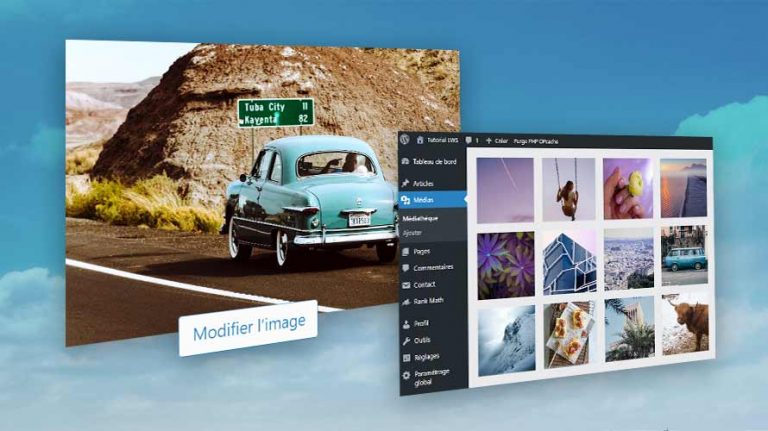
Les images et le contenu multimédia constituent une partie importante de tout site Web WordPress. Pour les utiliser efficacement, il faut bien comprendre le fonctionnement de la bibliothèque multimédia de WordPress afin de pouvoir modifier le contenu multimédia dans WordPress à tout moment.
Cette fonctionnalité pratique de WordPress vous permet de stocker et de gérer vos images et autres médias au fil du temps. Avec quelques connaissances de base et quelques astuces simples, vous pouvez faire beaucoup pour améliorer votre site via votre bibliothèque multimédia.
Dans cet article, vous verrez tout ce qu’il y a à savoir sur la médiathèque de WordPress, y compris comment importer et télécharger du contenu. Vous découvrirez également toutes les étapes d’édition d’images, et enfin, découvrirez les plugins utiles pour gérer la Médiathèque de WordPress.
Accéder à la médiathèque de WordPress
Accéder à la médiathèque de WordPress est aussi simple que de cliquer sur quelques boutons. Voici ce qu’il faut faire.
Ouvrez votre tableau de bord WordPress. Cliquez sur l’option ” Médias ” située sur le côté gauche de votre tableau de bord et sélectionnez ” Bibliothèque “.
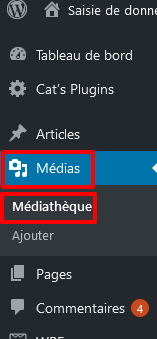
Votre médiathèque est maintenant ouverte.
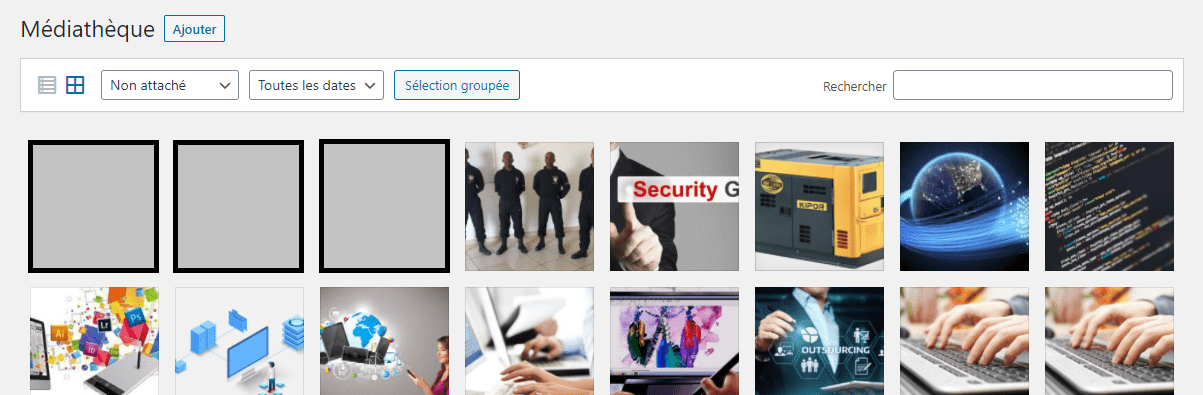
Maintenant que vous pouvez accéder à la médiathèque sur votre site WordPress, voici ses caractéristiques.
Caractéristiques de la médiathèque
La médiathèque de WordPress vous donne le choix entre plusieurs options. Par exemple, vous pouvez afficher vos fichiers au format grille ou liste.
Pour afficher vos fichiers multimédias au format liste, cliquez simplement sur la première case. Pour afficher vos fichiers dans un format de grille, cliquez sur la deuxième case.
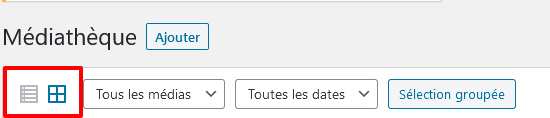
La médiathèque de WordPress vous permet également de filtrer vos fichiers. Cela signifie que vous pouvez afficher uniquement les images, uniquement les vidéos, uniquement les fichiers audio, etc.
Pour afficher uniquement les images, il suffit de cliquer sur le premier menu déroulant et de sélectionner “Images”. Pour afficher uniquement les vidéos, sélectionner “Vidéos”, et ainsi de suite.
Malheureusement, vous ne pouvez pas sélectionner plus d’une option de filtrage dans le menu déroulant. Cela pourra peut-être être possible avec les nouvelles mises à jour de WordPress.
Modifier le contenu multimédia dans WordPress
La médiathèque de WordPress est livrée avec quelques fonctions de base d’édition d’images.
Pour modifier une image, ouvrez la médiathèque de WordPress en mode liste. Ensuite, sélectionnez le fichier image que vous souhaitez modifier et cliquez sur le bouton ” Modifier” ou vous pouvez cliquer simplement sur l’image pour afficher la page de modification.
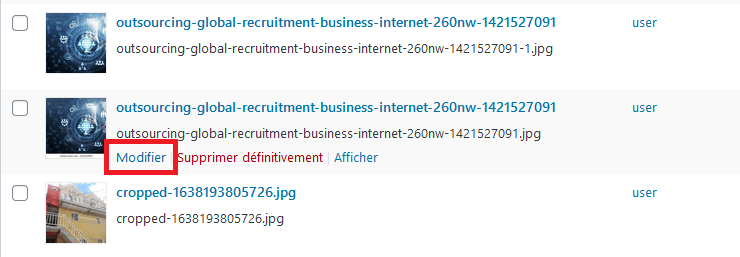
Vous serez redirigé vers l’écran de modification du média, il existe plusieurs paramètres que vous pouvez personnaliser dans cette page.
Titre : c’est ici que vous pouvez insérer le nom de votre élément multimédia. Le titre est généralement affiché dans la section des fichiers de la médiathèque et peut également être affiché sur les pages de pièces jointes et les galeries.
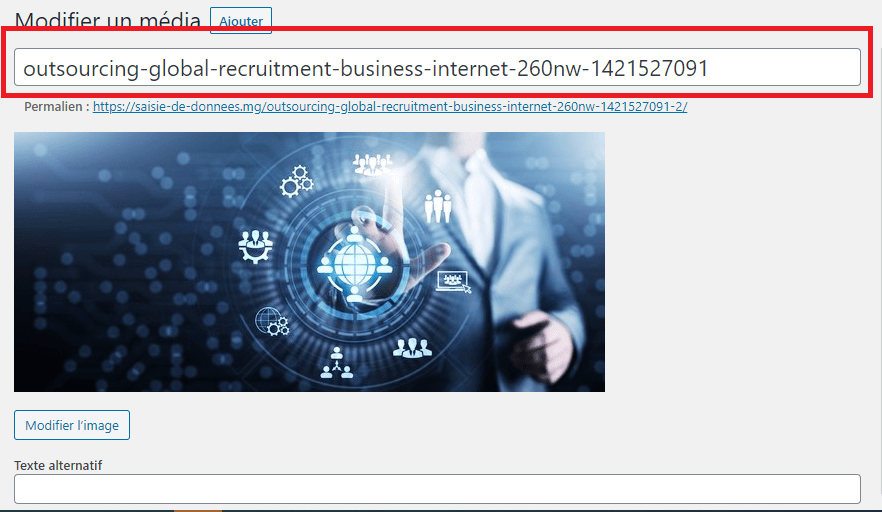
Permalien: il s’agit de l’URL que vous pouvez utiliser pour créer un lien vers cet élément multimédia. Il peut y avoir ici un bouton qui vous permet de modifier le permalien. Sinon, vous pouvez cocher la case « Slug » dans les options d’écran situé en haut à droite et modifier le lien dans le champ “Slug”.
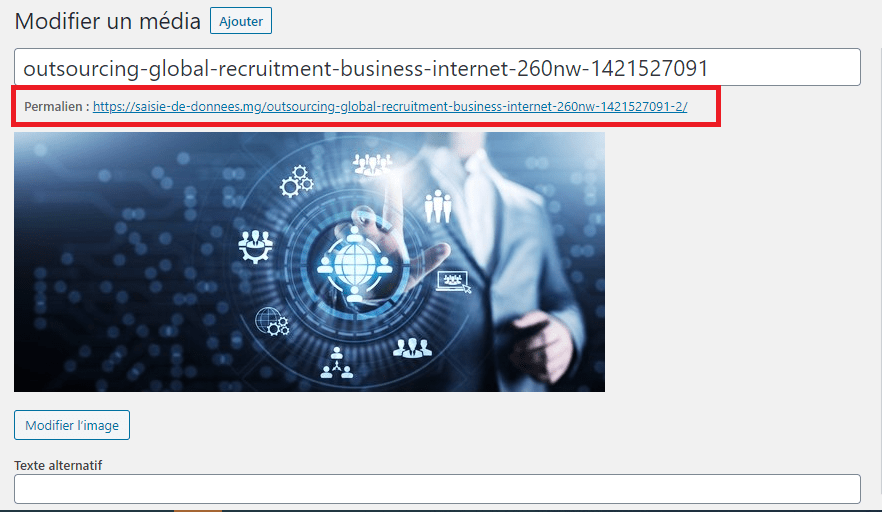
Modifier l’image : en cliquant sur ce bouton, vous pouvez apporter des modifications supplémentaires à votre image. Cette option sera détaillée plus bas.
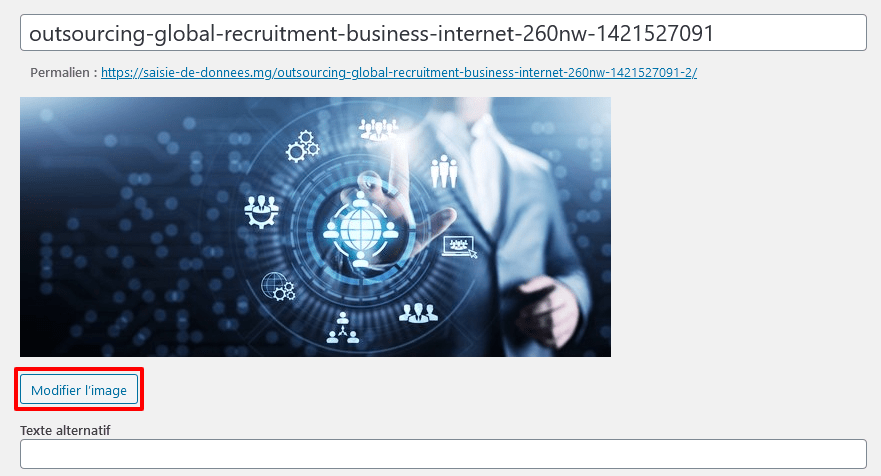
Légende : vous pouvez utiliser ce champ pour ajouter une légende à votre élément multimédia.
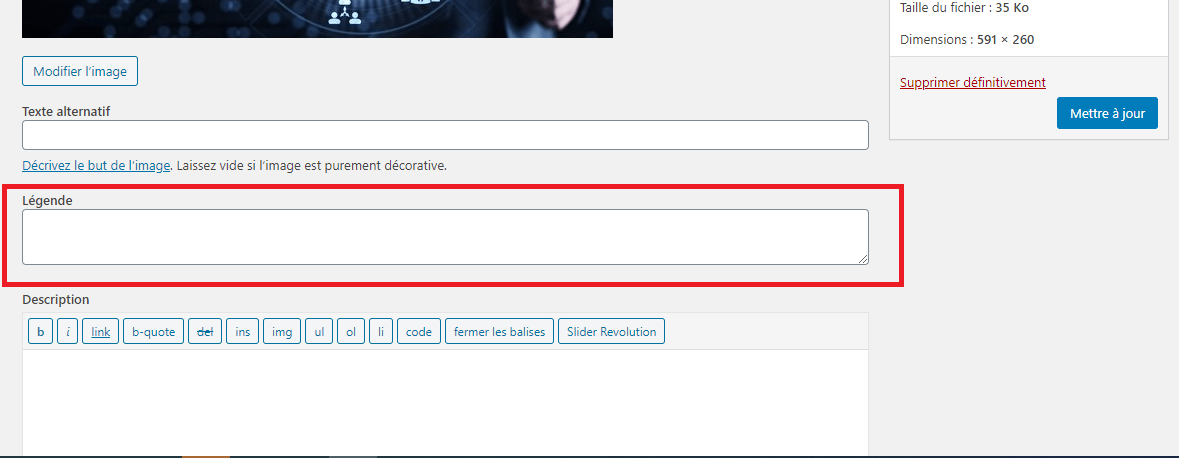
Texte alternatif : cette option est utilisée pour faciliter l’accès. Elle vous permet d’attribuer une autre étiquette à votre élément multimédia.
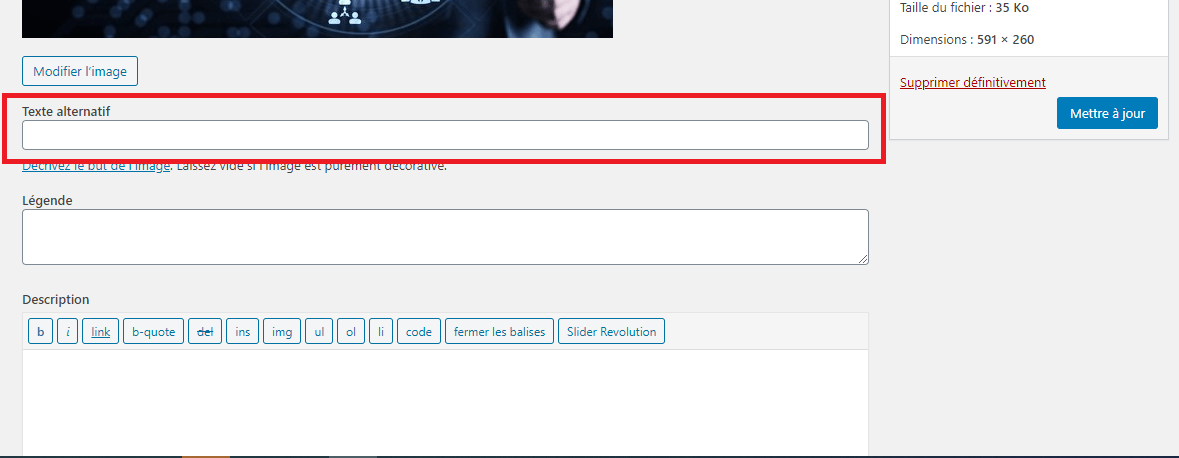
Description : ce champ vous permet de décrire plus précisément votre média.
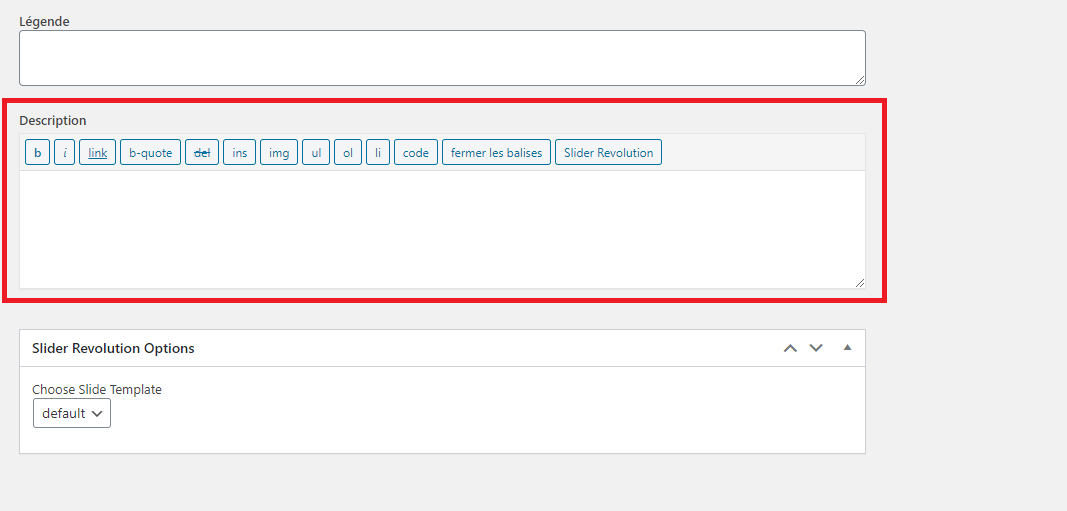
Il y a également une métaboîte « Enregistrer » sur le côté droit de l’écran qui affiche toutes les informations sur le média, telles que la date de téléchargement, l’URL du fichier, le nom du fichier, la taille, le type et les dimensions. Elle vous permet également de choisir si vous souhaitez supprimer définitivement votre fichier ou mettre à jour vos modifications.
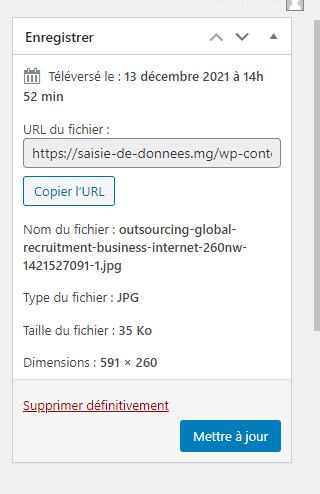
Autres options de médias
Les options de médias supplémentaires ne deviennent visibles que si vous les avez préalablement activées dans l’onglet Options d’écran. Ces options comprennent Discussion, Commentaires, Slug et Auteur.
L’option Discussion vous permet d’activer ou de désactiver la possibilité de laisser des commentaires, tandis que l’option Commentaires affiche une liste des commentaires récents pour le fichier multimédia en question. Vous pouvez utiliser l’option Slug pour modifier le permalien. Enfin, l’option Auteur vous permet de choisir l’auteur de votre média.

Toutes les informations que vous ajoutez dans la page de modifications des médias sont utilisées par les pages d’attachement et les galeries, à condition que le thème ou le plugin permette de les afficher. Une fois que vous avez ajouté l’image en tant qu’image distincte dans une page ou un message, elle est détachée des données de la médiathèque et vous pouvez utiliser l’option « Modifier » sur l’image elle-même pour accéder à l’écran « Détails de l’image ». Vous pouvez y modifier sa légende, son texte alternatif, ses paramètres d’affichage et quelques autres options avancées qui vous permettent de mettre à jour chaque image individuellement.
Outils de modification du contenu multimédia
En mode grille dans la Médiathèque, le bouton qui mène à l’écran de modification de l’image est situé juste en dessous de l’image elle-même.
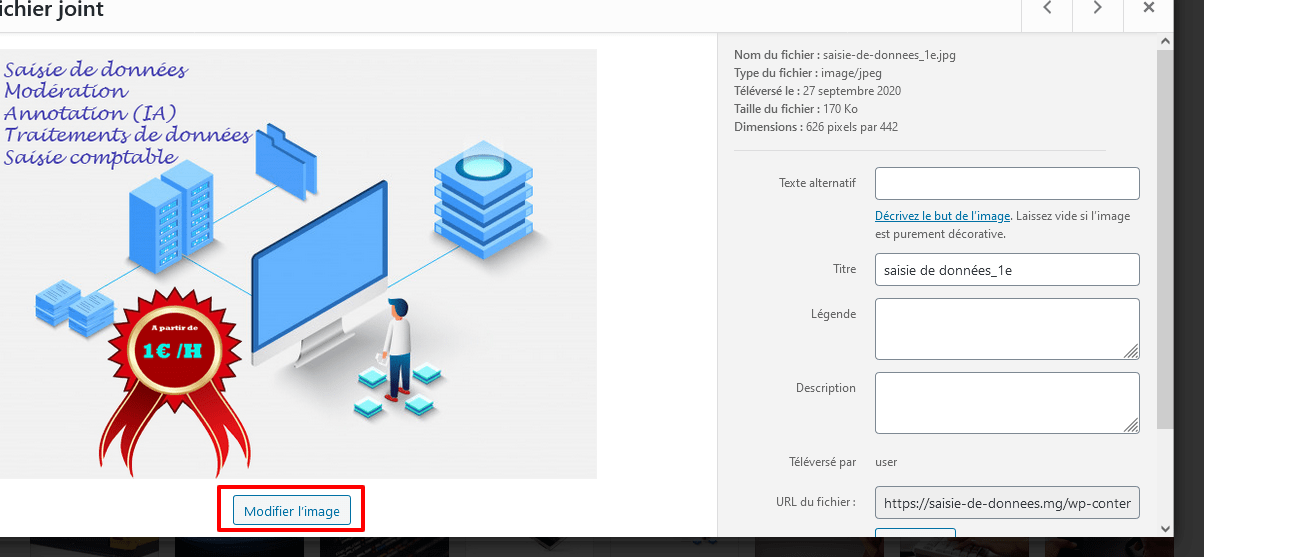
Vous constaterez que, outre la possibilité d’ajouter les données habituelles (titre, légende, texte alternatif et description), vous disposez également d’options d’édition de base. Celles-ci comprennent la rotation, la mise à l’échelle et le recadrage.
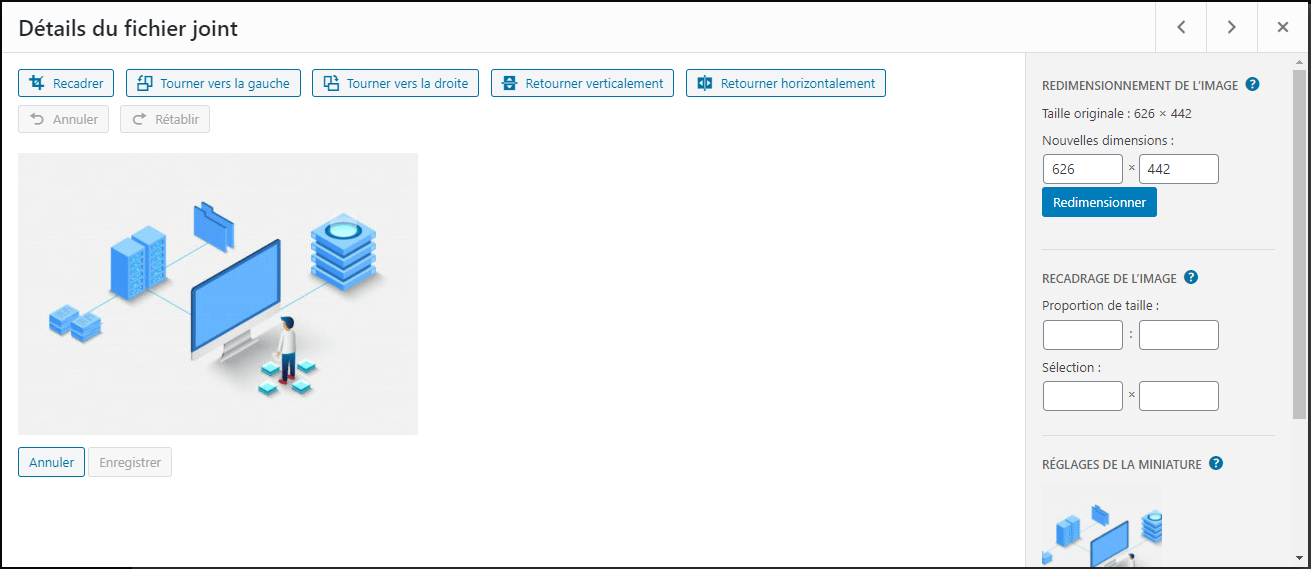
Redimensionnement de l’image : cette option permet de redimensionner l’image originale de manière proportionnelle. Pour obtenir les meilleurs résultats, vous devez redimensionner avant d’effectuer un recadrage, un retournement ou une rotation. Vous devez également noter que vous ne pouvez redimensionner des images que vers le bas, et non vers le haut. Une fois que vous avez terminé, cliquez sur le bouton “Redimensionner” et votre nouvelle image mise à l’échelle s’affichera à la place de l’original. En outre, si vous décidez de restaurer l’image à sa taille d’origine, le bouton « Rétablir l’image » qui apparaît après la mise à l’échelle de l’image vous permettra de le faire.
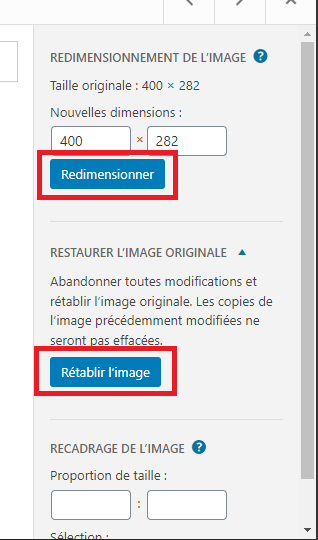
Recadrer : pour recadrer l’image, vous devez cliquer et glisser sur l’image pour sélectionner la partie que vous souhaitez recadrer. Lorsque vous avez terminé, cliquez sur l’icône de recadrage dans le coin supérieur gauche au-dessus de l’image pour enregistrer votre sélection.

Recadrage de l’image: lorsqu’elle est combinée à l’icône de recadrage, cette option vous permet d’apporter des modifications plus précises à votre image. Le rapport d’aspect vous permet de spécifier le rapport d’aspect de votre sélection de recadrage si vous maintenez la touche Shift enfoncée tout en faisant glisser l’image. Il existe également des champs de sélection dans lesquels vous pouvez modifier les valeurs en pixels si vous avez déjà commencé votre recadrage. Ces valeurs sont mises à l’échelle pour correspondre approximativement aux dimensions de l’original.
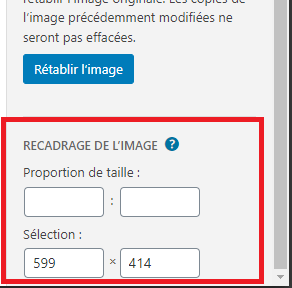
Autres outils: outre les options susmentionnées, vous pouvez également faire pivoter votre image dans le sens des aiguilles d’une montre ou dans le sens inverse, la retourner verticalement ou horizontalement, et utiliser les boutons « Annuler » pour supprimer ou revenir à la modification précédente. Bien entendu, vous disposez également des options “Enregistrer” et “Annuler” qui sont assez explicites.

Tous ses paramètres vont vous aider aux modifications souhaitées sur l’image, et il faudra choisir les bonnes configurations afin de ne pas casser votre image.
Gérer la médiathèque avec des plugins
Au début, les fonctions de base de la bibliothèque multimédia de WordPress sont généralement suffisantes. Mais au fur et à mesure que votre site se développe et que plus de fichiers seront ajoutés à votre site, vous pouvez avoir besoin d’une aide supplémentaire pour organiser vos fichiers. Cette aide supplémentaire se présente sous la forme de plugins pour la médiathèque de WordPress.
Parmi ces plugins, vous pouvez trouver les 2 meilleurs :
Plugin WordPress Media Library Folders :
C’est le plugin le plus courant dans la gestion de la médiathèque de WordPress. Et il vous permet de créer des dossiers pour organiser vos médias WordPress. Il s’intègre également bien avec MaxGalleria (un autre plugin qui vous permet de créer des galeries d’images directement à partir de la Médiathèque).
Grâce à ce plugin, vous pouvez créer des catégories et des tags de la même manière que vous le faites pour vos articles et vos pages.
La version Pro de « WordPress Media Library Folders » vous permet de vous connecter avec d’autres plugins comme NextGEN galeries (un plugin de galerie WordPress) et « Advanced Custom Fields » un outil très puissant d’ajouts de champs spéciaux.
Plugin WordPress Real Media Library :
C’est un autre plugin WordPress de bibliothèque de médias qui vaut la peine d’être consulté. Il est efficace pour gérer vos audios, vidéos, fichiers et images, quel que soit leur nombre. Il dispose d’une version premium qui est livrée avec encore plus de fonctionnalités.
Si vous voulez organiser les fichiers multimédias dans des dossiers et des galeries, alors c’est le plugin qu’il vous faut. N’hésitez pas à télécharger le plugin WordPress Real Media Library dès maintenant pour le tester.
Félicitations, vous avez terminé la lecture du tutoriel et savez maintenant comment modifier le contenu multimédia dans WordPress. Bien que cette plateforme ne prenne pas en charge les options avancées dont disposent généralement les programmes de retouche photo, elle contient néanmoins toutes les fonctionnalités d’édition de base qui devraient être plus que suffisantes pour rendre vos images propres et présentables. Allez-y et essayez !


 25mn de lecture
25mn de lecture






Commentaires (0)